reklama
 Při spuštění blogu můžete se svými čtenáři komunikovat mnoha různými způsoby. Může postačovat poskytnout systém komentářů, jako je Disqus, nebo možná byste mohli začlenit kontaktní formuláře 3 generátory kontaktních formulářů zdarma pro váš web Přečtěte si více na svůj web, abyste mohli získat přímou a jednosměrnou zpětnou vazbu od svých návštěvníků. Někdy budete možná potřebovat trochu více interakce s návštěvníky. Možná provozujete web, který chcete použít ke generování potenciálních zákazníků. V takovém případě chcete, aby vám vaši potenciální zákazníci okamžitě zavolali. Nebo možná raději slyšíte hlas osob než před čtením příspěvků z neosobního online formuláře.
Při spuštění blogu můžete se svými čtenáři komunikovat mnoha různými způsoby. Může postačovat poskytnout systém komentářů, jako je Disqus, nebo možná byste mohli začlenit kontaktní formuláře 3 generátory kontaktních formulářů zdarma pro váš web Přečtěte si více na svůj web, abyste mohli získat přímou a jednosměrnou zpětnou vazbu od svých návštěvníků. Někdy budete možná potřebovat trochu více interakce s návštěvníky. Možná provozujete web, který chcete použít ke generování potenciálních zákazníků. V takovém případě chcete, aby vám vaši potenciální zákazníci okamžitě zavolali. Nebo možná raději slyšíte hlas osob než před čtením příspěvků z neosobního online formuláře.
Po celá léta existovala spousta možností, co se týkalo volných hlasových systémů, jako například Voicememe Nastavte hlasovou schránku pro svůj blog pomocí VoiceMeMeNejlepší nástroj, který jsem našel pro nastavení hlasové schránky pro blog, je pomocí widgetu VoiceMeMe. Přečtěte si více , které jsem předtím zakryl, nebo dokonce
K7 K7: Získejte faxové a hlasové zprávy ve svém e-mailu Přečtěte si více . Postupem času se zdá, že každá „bezplatná“ služba buď klesá o jeden po druhém, nebo je převede na online systém pro platby. Zůstává pouze jedna služba, která zvítězí nad ostatními a je bezplatná - Google Voice.Jak nastavit hlasovou schránku v Google Voice
Většina lidí používá Google Voice výhradně jako osobní hlasový systém. Je to snadný způsob, jak mít telefonní číslo, za které nemusíte platit - skutečný spořič peněz pro vysokoškoláky, kteří se hodně pohybují a nechtějí neustále měnit telefonní čísla. Google Voice můžete nastavit tak, aby vyzváněl svůj vlastní mobilní telefon, nebo můžete odesílat hovory do hlasové schránky.
Tato funkce hlasové pošty je ve skutečnosti mnohem flexibilnější, než si možná myslíte, a umožňuje majitelům webových stránek a blogů integrovat hlasovou schránku přímo na jakýkoli web. Nejrychlejším způsobem, jak toho dosáhnout, je kliknout na „Volejte Widgety“V Google Voice a kliknutím na odkaz vytvoříte nový widget.
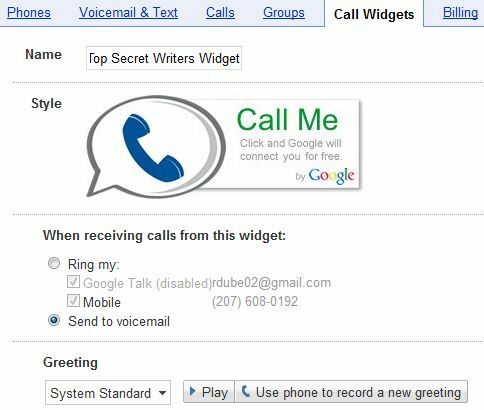
Krása tohoto je, že můžete vytvořit více widgety s více chování při volání. Možná jeden widget blogu automaticky přesměruje volající přímo do hlasové schránky, jako je výše uvedená konfigurace. Pokud chcete, můžete nastavit další widget, který byste mohli zahrnout do zápatí e-mailu, a tito volající by byli přesměrováni přímo na váš mobilní telefon. Po dokončení konfigurace widgetu vám Google Voice poskytne Vložit kód, který můžete zkopírovat a vložit na libovolnou webovou stránku.
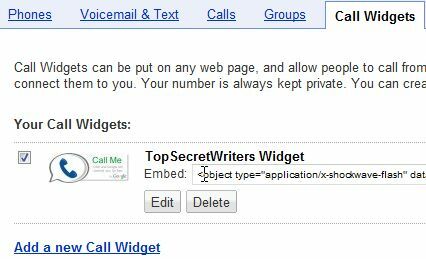
Widget vypadá jako na obrázku níže. Zde jsem integroval systém hlasové pošty Google do mé kontaktní stránky na jednom z mých blogů. Kdykoli uživatel klikne na odkaz, bude muset zadat telefonní číslo, na které je Google Voice může volat offline, a pak může kliknout na „připojit“Pro uskutečnění hovoru.

Uživatelé mají také možnost vybrat textové pole, aby číslo zůstalo skryté, pokud se obávají o své soukromí. Jakmile kliknou na „Připojit„Google Voice okamžitě vytočí číslo, které zadali. Po vyzvednutí vám Google Voice zavolá nebo se připojí k vašemu hlasové schránce v závislosti na tom, jak jste nakonfigurovali widget.
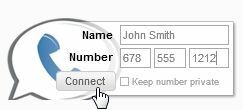
Integrace Google Voice do WordPress
Můžete být spokojeni s použitím integrovaného widgetu Google Voice, který můžete umístit na libovolnou stránku nebo postranní panel, který se vám líbí. Ale mějte na paměti, že existuje úžasný modul WordPress s názvem Google Voice CallMe který rozšiřuje funkčnost widgetu. Stále je třeba nastavit widget Google Voice, jak jsem popsal výše, protože pro vložení do konfigurace plug-in budete potřebovat vložený kód.

Konfigurační oblast najdete v „Zavolej mi”Pod položkou Nastavení v WordPress. Vložte vložený kód a uložte nastavení. Můžete také vyladit, jak vypadá obrázek „Nerušit“ (přidat formátovaný text kdekoli kolem obrázku).
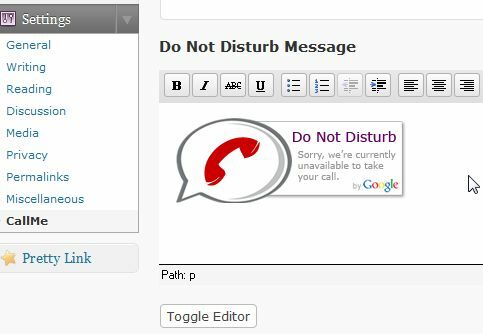
Když přidáte nový widget na svůj postranní panel, uvidíte, že můžete nakonfigurovat časy „Nerušit“ pro každý den v týdnu. Co udělá widget, je to, že během ikony změní ikonu Google Voice ze zelené na červenou ikonu „Nerušit“ časy, které jste nastavili, když víte, že budete offline nebo mimo váš telefon a nemůžete si je vzít hovory.
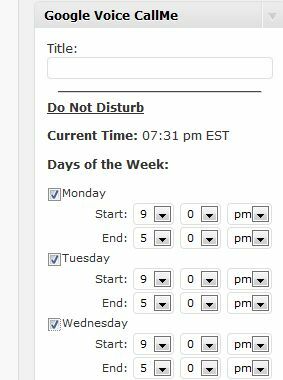
Je to vynikající způsob, jak nastavit Google Voice na svém webu nebo blogu, pokud nabízíte něco jako počítačová technika nebo služba podpory zákazníků a vaši návštěvníci potřebují přístup k živé osobě. Pokud ponecháte vložený widget Google Voice nakonfigurovaný tak, aby přímo přecházel do hlasové schránky, pak vám tento plugin umožňuje během určitých hodin v podstatě „vypnout“ hlasovou schránku.
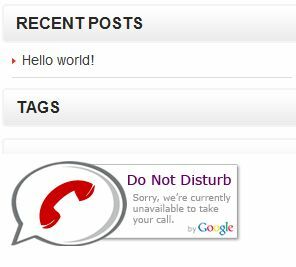
To může být užitečné, pokud dostáváte upozornění pokaždé, když dostanete hlasovou schránku Google a nechcete se s nimi obtěžovat během „neobchodních“ hodin.
Je nešťastné, že většina ostatních bezplatných hlasových služeb klesla na vedlejší kolej, ale je štěstí, že Google Voice nejen přežil, ale také nabízí dostatečnou flexibilitu, takže můžete vložit vlastní odkaz do hlasové schránky téměř kdekoli online, kam můžete vložit vložení kód.
Používáte hlasovou schránku Google? Existují nějaké kreativní způsoby, jak správně vložit kód pro vložení? Sdílejte svůj přehled v sekci komentářů níže.
Ryan má bakalářský titul z elektrotechniky. Pracoval 13 let v automatizační technice, 5 let v IT a nyní je Apps Engineer. Bývalý šéfredaktor MakeUseOf, vystoupil na národních konferencích o vizualizaci dat a vystupoval v národních televizích a rádiích.

